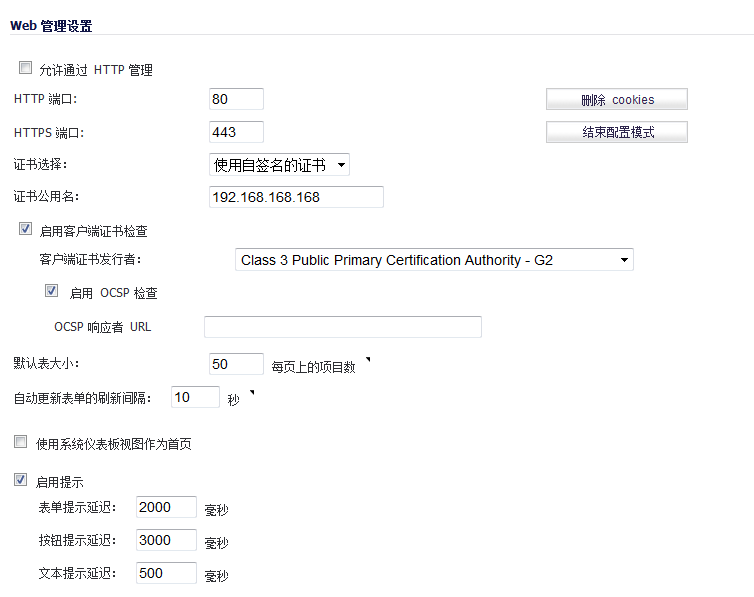
|
•
|
可使用 HTTP 或 HTTPS 以及 Web 浏览器来管理 SonicWALL 安全设备。默认已禁用基于 Web 的 HTTP 管理。出厂默认设置使用 HTTPS 登录 SonicOS 管理界面。
如果想要使用 HTTP 管理,系统提供了允许通过 HTTP 管理复选框,以便您在全局启用/禁用 HTTP 管理:
用于 HTTPS 管理的默认端口为 443。可通过更改默认端口来添加另一个用于登录 SonicWALL 安全设备的安全层。要配置另一个用于 HTTPS 管理的端口,请在端口字段中输入首选的端口号,然后单击更新。例如,如果将 HTTPS 管理端口配置为 700,则必须使用该端口号及 IP 地址(例如 <https://192.168.168.1:700>)登录 SonicWALL 才能访问 SonicWALL。
HTTP 的默认端口为端口 80,也可以配置通过其他端口访问。在端口字段中输入需要的端口号,然后单击接受。但如果配置了另一个端口用于 HTTP 管理,则在使用 IP 地址登录 SonicWALL 安全设备时,必须包含该端口号。例如,如果将该端口配置为 76,则必须在 Web 浏览器中输入“<LAN IP 地址>:76”(例如 <http://192.168.168.1:76>)。
证书选择菜单允许您使用自签名证书(使用自签名证书)。这样便可以持续使用某个证书,而不必在每次登录 SonicWALL 安全设备时下载一个新证书。也可以在系统 > 证书页面中通过选择导入证书来选择一个导入的证书,以用于向管理界面进行身份验证。
删除 Cookies 按钮用于删除 SonicWALL 设备所保存的所有浏览器 cookie。删除 cookie 将导致您丢失您在管理界面中所做的所有未保存的更改。
要在登录时首先查看“公告板 > 威胁报告”页面,请选中使用系统公告板视图作为首页复选框。
在系统 > 管理页面的 Web 管理设置下面,您可以启用带或不带通用存取卡 (CAC) 的客户端证书检查。
通用存取卡 (CAC) 是美国国防部 (DoD) 的智能卡,供军方人员和其他需要高安全级别的网络访问的政府和非政府人员使用。CAC 使用 PKI 身份验证和加密。
客户端证书检查专为配合使用 CAC 而开发;但也适用于所有需要在 HTTPS/SSL 连接上提供客户端证书的情形。CAC 支持仅在 HTTPS 连接上可用于客户端证书。
启用客户端证书检查复选框用于在 SonicWALL 安全设备中启用或禁用客户端证书检查和 CAC 支持。
客户端证书颁发方下拉菜单中包含可用于签署客户端证书的证书颁发机构 (CA) 证书颁发方列表。如果相应的 CA 不在列表中,则需要将该 CA 导入 SonicWALL 安全设备中。
启用 OCSP 检查复选框用于启用或禁用针对客户端证书的在线证书状态协议 (OCSP) 检查,以验证证书是否有效且尚未撤销。
OCSP 响应者 URL 字段中包含将要验证客户端证书状态的服务器的 URL。OCSP 响应者 URL 通常嵌入在客户端证书以内,因此无需输入。如果客户端证书中不包含 OCSP 链接,则可以输入 URL 链接。该链接应指向用于处理 OCSP 检查的服务器端的通用网关接口 (CGI)。例如:http://10.103.63.251/ocsp
如果使用不带 CAC 的客户端证书检查,则必须手动将客户端证书导入浏览器。
如果使用带 CAC 的客户端证书检查,则将由中间件自动将客户端证书安装到浏览器中。在通过 HTTPS 开始管理会话时,将会显示证书选择窗口,要求您确认证书。
在从下拉菜单中选择客户端证书后,将会恢复 HTTPS/SSL 连接;SonicWALL 安全设备将会检查客户端证书颁发方,以验证该客户端证书是否有 CA 签名。如果找到匹配项,则显示管理员登录页面。如果没有找到匹配项,浏览器将显示标准的浏览器连接故障消息,例如:
如果在显示管理员登录页面之前已启用 OCSP,则浏览器将执行 OCSP 检查,并在检查过程中显示以下消息。
如果找到匹配项,则显示管理员登录页面,您可以使用您的管理员凭据继续管理 SonicWALL 安全设备。
在使用客户端证书功能时,以下情况下 SonicWALL 安全设备可能会锁定用户:
|
•
|
已选中启用客户端证书检查,但浏览器中没有安装客户端证书。
|
|
•
|
|
•
|
已启用启用 OSCP 检查,但 OSCP 服务器不可用,或者 SonicWALL 安全设备由于网络故障无法访问 OSCP 服务器。
|
|
1
|
|
2
|
|
3
|
单击接受。
|
在适用的情况下,工具提示会显示表单项的最小值、最大值和默认值。这些表单项直接从 SonicOS 固件中生成,因此这些值是适合您正在使用的特定平台和固件组合的正确值。
默认已启用工具提示。要禁用工具提示,请清除启用提示复选框。可以配置显示工具提示之前的持续时间:
|
•
|
表单提示延迟 - 显示表单(在其中输入文本的方框)工具提示之前的持续时间(以毫秒为单位)。默认值为 2000 ms。
|
|
•
|
按钮提示延迟 - 显示单选按钮和复选框工具提示之前的持续时间(以毫秒为单位)。默认值为 3000 ms。
|
|
•
|
文本提示延迟 - 显示 UI 文本工具提示之前的持续时间(以毫秒为单位)。默认值为 500 ms。
|